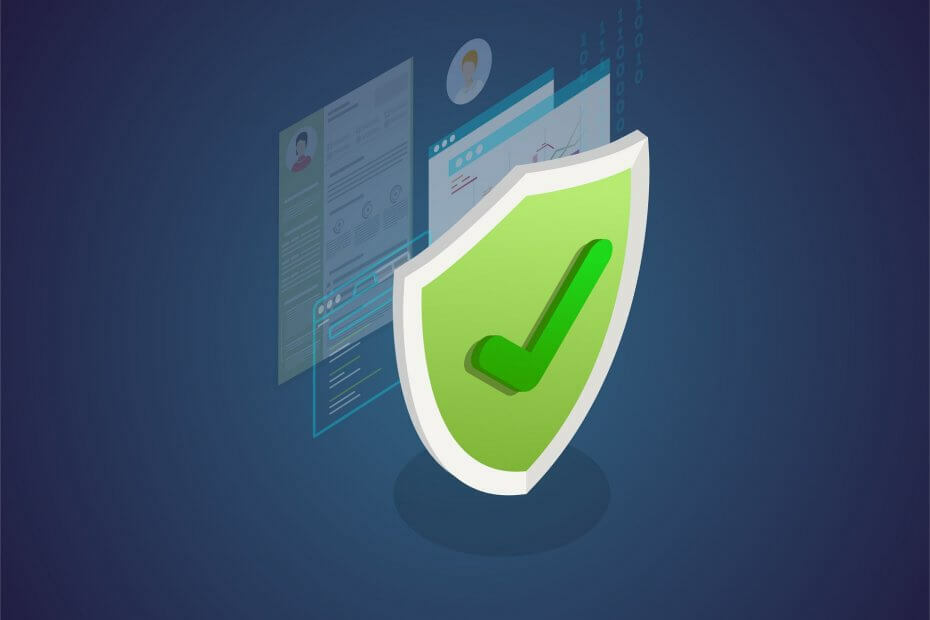- La seguridad de Windows a veces desencadena errores inesperados, bloquea algunas aplicaciones o puede fallar debido a un error.
- Reiniciar su PC podría ayudar a solucionar el problema a veces, pero si no es así, necesitará usar más técnicas de solución de problemas.
- Aunque la aplicación está habilitada de forma predeterminada en Windows 11, es posible que deba reinstalar Seguridad de Windows para solucionar el problema.

- Soporte antirrobo
- Protección de cámara web
- Configuración e interfaz de usuario intuitivas
- Soporte multiplataforma
- Cifrado a nivel bancario
- Bajos requisitos del sistema
- Protección antimalware avanzada
Un programa antivirus debe ser rápido, eficiente y rentable, y este los tiene todos.
Con Windows 11, no necesita descargar e instalar Windows Security por separado, ya que viene integrado con el sistema operativo.
Windows Security es la suite que viene integrada con Windows. Entonces, cuando instala Windows 11, se instala automáticamente. Demuestra ser una de las soluciones de seguridad más efectivas de Microsoft.
Incluye un programa antivirus llamado Microsoft Defender Antivirus, que se conocía como Windows Defender Security Center en las versiones anteriores de Windows 10.
La aplicación hace un trabajo considerablemente bueno en la mayoría de las situaciones con protección en tiempo real para su PC contra ataques de virus y malware.
Sin embargo, la aplicación es propensa a problemas, por ejemplo, es posible que no se abra o que no funcione a veces cuando intenta iniciar la aplicación.
Es posible que desee comprobar primero si el La aplicación Windows Defender está desactivada y si lo habilita puede ayudar a solucionar el problema.
Pero, si la seguridad de Windows aún no funciona, en tales casos, es posible que deba volver a instalar la aplicación en su PC con Windows 11.
Antes de pasar a las soluciones, comprendamos cómo descargar la aplicación de seguridad de Windows en Windows 11 cuando no se abre.
¿Cómo obtengo Seguridad de Windows en Windows 11?
En la mayoría de los casos, simplemente necesita volver a habilitar los componentes de Seguridad de Windows desde la aplicación Configuración para tener acceso a ella. Aquí se explica cómo habilitar Windows Defender:
- presione el Victoria + yo combinación de teclas de método abreviado para abrir Windows Ajustes.
- Haga clic en Privacidad y seguridad a la izquierda.

- A continuación, a la derecha, haga clic en Seguridad de Windows.

- Ahora, haga clic en Abra Seguridad de Windows a la derecha.

- A medida que se abre la aplicación, cambie entre las opciones de seguridad a la derecha y habilite Protección en tiempo real.
- Por ejemplo, haga clic en Protección contra virus y amenazas.

- En la siguiente pantalla, desplácese hacia abajo y haga clic en Administrar configuraciones.

- Ahora, ve a Protección en tiempo real y enciéndelo.

Sin embargo, hay más componentes de Windows Defender y, por lo tanto, puede acceder a cada uno de ellos para habilitar sus funciones.
Pero, si la aplicación de seguridad de Windows no se encuentra en su PC con Windows 11, deberá reinstalarla.
En la siguiente sección, hemos enumerado algunas de las soluciones que pueden ayudarlo a descargar e instalar Seguridad de Windows en su dispositivo con Windows 11.
¿Cómo reinstalo la Seguridad de Windows en Windows 11?
1. Usar Windows PowerShell
1.1 Instalar la aplicación de seguridad de Windows
- Haga clic derecho en el comienzo menú y seleccione Terminal de Windows (Administrador).

- esto se abrirá Windows PowerShell en modo administrador.
- Ahora, ejecute los siguientes comandos uno por uno en el Terminal y golpear Ingresar después de cada uno:
Establecer política de ejecución sin restriccionesGet-AppXPackage -Todos los usuarios | Foreach {Add-AppxPackage -DisableDevelopmentMode -Register "$($_.InstallLocation)\AppXManifest.xml"}
- Una vez que vea el mensaje de éxito, cierre Potencia Shell y reinicie su PC.
Esto deshabilitará el modo de desarrollo para todas las aplicaciones. Ahora, intente abrir la aplicación de seguridad de Windows y debería funcionar normalmente.
1.2 Reparar y reinstalar la seguridad de Windows
- Haga clic derecho en el comienzo botón y seleccione Terminal de Windows (Administrador) del menú.

- Copie y pegue el siguiente comando en el Terminal y golpear Ingresar:
Obtener AppxPackage Microsoft. SecHealthUI-Todos los usuarios | Restablecer-AppxPackage
- Una vez que el comando se ejecuta con éxito y genera el mensaje de éxito, salga del Terminal.
Esto reparará cualquier problema de la situación, cuando la aplicación esté instalada, pero no instalada correctamente. Por lo tanto, lo ayuda a reinstalar la aplicación de seguridad de Windows en Windows 11.
- Windows Update & Security no se abre en Windows 10/11
- El servicio de Windows Defender no se iniciará en Windows 10/11
- Ventana emergente de seguridad de Windows en Windows 10/11
- Windows Defender no funciona
2. Reinicie el servicio relacionado
- Navegar a la comienzo menú, haga clic derecho sobre él y seleccione Correr.

- Escribir servicios.msc en el Correr cuadro de búsqueda de la consola y presione OK para abrir el Supervisor.

- Vaya al lado derecho, y debajo de la nombres, columna busca el Centro de Seguridad Servicio.

- Haga clic derecho en el servicio y seleccione Reiniciar.
Consejo de experto: Algunos problemas de la PC son difíciles de abordar, especialmente cuando se trata de repositorios dañados o archivos de Windows faltantes. Si tiene problemas para corregir un error, es posible que su sistema esté parcialmente dañado. Recomendamos instalar Restoro, una herramienta que escaneará su máquina e identificará cuál es la falla.
haga clic aquí para descargar y empezar a reparar.
Cada vez que inicia su PC, el servicio del Centro de seguridad comienza a ejecutarse automáticamente.
Pero si a veces no se ejecuta o se desactiva por algún motivo, no podrá abrir la aplicación de seguridad de Windows en Windows 11.
Una vez que haya terminado de reiniciar el servicio, verifique si puede abrir la aplicación de seguridad de Windows ahora.
3. Activar AntiSpyware desde el Registro
NOTA
Antes de proceder a realizar cambios en el editor del registro, asegúrese de crear una copia de seguridad de la configuración del registro. Esto lo ayudará a recuperar cualquier dato que pueda perderse durante el proceso.
- Haga clic derecho en el comienzo icono y seleccione Correr para abrir el Correr consola.

- En la barra de búsqueda, escriba regeditar y golpear Ingresar abrir Editor de registro.

- Ahora, navegue a la siguiente ruta en el Editor de registro:
Equipo\HKEY_LOCAL_MACHINE\SOFTWARE\Policies\Microsoft\Windows Defender - A continuación, vaya al lado derecho y haga doble clic en Deshabilitar AntiSpyware.

- Si el Deshabilitar AntiSpyware no está disponible, luego haga clic derecho en un espacio en blanco, seleccione Nuevoy luego seleccione Valor DWORD (32 bits).

- Cambie el nombre del nuevo valor DWORD como Deshabilitar AntiSpyware. Haz doble clic para abrirlo.

- Ahora el Editar valor DWORD (32 bits) aparecerá. Aquí, establezca el Datos de valor a 0.

- Prensa OK para guardar los cambios.
Ahora, cierre el Editor del Registro y reinicie su PC. La aplicación de seguridad de Windows debería funcionar ahora.
A veces, los cambios en la configuración del registro pueden desactivar los componentes de seguridad de Windows. Estos pueden ser cambios accidentales ya sea por parte del usuario o por una aplicación de terceros en su PC.
Para obtener más soluciones sobre cómo instalar Windows Security en Windows 11, puede seguir nuestra guía detallada sobre El centro de seguridad de Windows 11 no se abre.
Además, si tiene un software antivirus de terceros instalado y ejecutándose en su sistema, puede desactivarlo temporalmente para evitar que interfiera.
Ahora puede verificar si puede abrir la aplicación de seguridad de Windows en su PC con Windows 11.
¿Por qué la seguridad de Windows no funciona en Windows 11?
La aplicación de seguridad de Windows que no se abre es un problema común, especialmente con las compilaciones de Windows 11 Insider. Por lo general, notará este problema después de una actualización del sistema operativo Windows o al azar.
Puede consultar nuestra guía detallada sobre otros Problemas de seguridad de Windows. Si bien es una guía de Windows 10, también funciona en Windows 11.
Es posible que la aplicación de seguridad de Windows no esté instalada en Windows 11 cuando:
- Los archivos del sistema están dañados
- Los servicios relacionados no se están ejecutando
- Hay interferencia de un antivirus de terceros
- Las actualizaciones de Windows están pendientes
- La configuración del sistema se modifica debido a una falla interna
- Se modifica la configuración del registro.
En la mayoría de los casos, el problema de seguridad de Windows que no funciona en Windows 11 aparece en la última versión. So, si ha actualizado recientemente a Windows 11, es posible que encuentre este problema.
Simplemente puede seguir los métodos anteriores o consultar nuestra guía sobre La seguridad de Windows no está instalada en Windows 11 para más soluciones.
Si Windows Security aún no se abre en su PC con Windows 11, puede dejar sus comentarios a continuación en el cuadro de comentarios y podemos encontrar una solución.
 ¿Sigues teniendo problemas?Solucionarlos con esta herramienta:
¿Sigues teniendo problemas?Solucionarlos con esta herramienta:
- Descarga esta herramienta de reparación de PC calificado como Excelente en TrustPilot.com (la descarga comienza en esta página).
- Hacer clic Iniciar escaneo para encontrar problemas de Windows que podrían estar causando problemas en la PC.
- Hacer clic Repara todo para solucionar problemas con tecnologías patentadas (Descuento exclusivo para nuestros lectores).
Restoro ha sido descargado por 0 lectores este mes.